大白菜pe装机工具教程——一键搞定电脑组装(详细教你如何使用大白菜pe装机工具,快速实现电脑组装)
141
2025 / 07 / 30
在日常使用电脑的过程中,我们经常需要修改密码来保护个人隐私和系统安全。而大白菜pe装机工具作为一款强大的工具软件,不仅可以帮助我们进行系统维护和修复,还可以帮助我们修改密码。本文将详细介绍如何使用大白菜pe装机工具来修改密码,让您能够轻松应对密码修改的需求。

1什么是大白菜pe装机工具
大白菜pe装机工具是一款专业的系统维护和修复工具软件,它基于WindowsPE系统,拥有强大的硬件兼容性和稳定的系统环境,可以帮助用户快速诊断和修复系统问题。同时,大白菜pe装机工具还提供了一系列实用的功能模块,其中包括密码重置功能。
2为什么选择大白菜pe装机工具修改密码
相比于其他常见的密码重置方法,如使用安全模式或者重装系统,使用大白菜pe装机工具修改密码具有一定的优势。大白菜pe装机工具操作简单,无需专业知识即可完成操作;大白菜pe装机工具不会对现有系统和数据造成任何损害,确保了数据的安全性;大白菜pe装机工具适用于各种Windows系统版本,无论是WindowsXP还是Windows10,都可以使用该工具来修改密码。
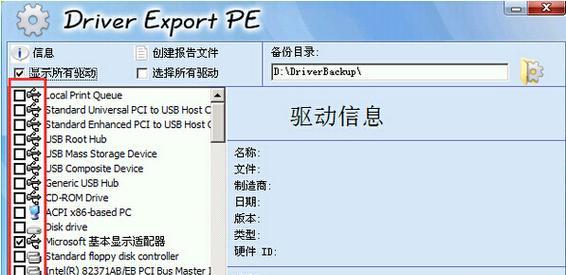
3准备工作
在使用大白菜pe装机工具修改密码之前,我们需要进行一些准备工作。确保你已经将大白菜pe装机工具下载并制作成启动盘或者U盘;准备一台可用的电脑,并将启动盘或者U盘插入电脑的USB接口;确认电脑的BIOS设置已经正确配置,使得电脑能够从启动盘或者U盘中启动。
4进入大白菜pe装机工具界面
当你成功进入大白菜pe装机工具界面后,你会看到一个简洁明了的操作界面。在界面上方有一个菜单栏,包含了各种功能模块;在界面中央是主要的操作区域,显示了当前选中功能模块的详细信息和操作选项;在界面下方是一些常用的快捷按钮,如重启电脑、关闭电脑等。
5选择密码重置功能模块
在菜单栏中,找到并点击“密码重置”功能模块,然后系统会自动跳转到密码重置的界面。在密码重置界面,你可以看到列出了系统中的所有用户账户,包括管理员和普通用户。此时,你可以选择需要修改密码的用户账户,并点击相应的按钮进行下一步操作。
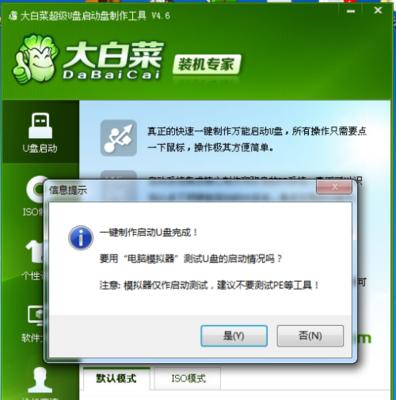
6重置密码操作步骤
在进入密码重置操作界面后,你需要按照以下步骤来完成密码的重置。选择要修改密码的用户账户;接着,点击“重置密码”按钮;在弹出的对话框中输入新的密码,并确认新密码;点击“确定”按钮,完成密码的重置操作。
7重启电脑并使用新密码登录
当你完成密码重置操作后,点击界面下方的“重启电脑”按钮,然后等待电脑重新启动。在重新启动后,你会发现系统已经成功修改了密码,并且可以使用新设置的密码登录系统。
8遇到问题怎么办
在使用大白菜pe装机工具修改密码的过程中,有时候可能会遇到一些问题,比如忘记了管理员密码或者无法修改密码等。这时,你可以点击界面下方的“帮助”按钮,查看帮助文档,或者在相关论坛上寻求帮助。
9其他功能模块的介绍
除了密码重置功能,大白菜pe装机工具还提供了许多其他实用的功能模块。比如,硬盘分区、数据备份、文件恢复等功能,可以帮助你更好地维护和管理电脑系统和数据。
10注意事项
在使用大白菜pe装机工具修改密码时,需要注意以下几点。确保你已经备份好重要的数据,以免在操作过程中丢失;仔细选择要修改密码的用户账户,避免对他人账户进行未授权的操作;按照操作流程进行操作,避免误操作导致系统故障。
11小技巧
使用大白菜pe装机工具修改密码时,还有一些小技巧可以提高操作效率。比如,通过系统提示的“简化密码操作”选项,可以快速设置一个简单的密码;你还可以在界面下方的搜索框中输入关键词,快速定位需要使用的功能模块。
12常见问题解答
在使用大白菜pe装机工具修改密码过程中,可能会遇到一些常见问题。比如,无法找到要修改密码的用户账户、密码重置后依旧无法登录等问题。针对这些问题,你可以查阅大白菜pe装机工具的帮助文档或者在相关论坛上寻求解答。
13大白菜pe装机工具的其他用途
除了修改密码,大白菜pe装机工具还具有其他强大的功能。比如,它可以帮助你修复系统启动故障、恢复误删文件、清理系统垃圾文件等。掌握大白菜pe装机工具的使用方法对于电脑维护和修复非常有帮助。
14
通过本文的介绍,我们了解了如何使用大白菜pe装机工具来修改密码。大白菜pe装机工具作为一款功能强大的工具软件,可以帮助我们轻松应对密码修改的需求。同时,大白菜pe装机工具还提供了其他实用的功能模块,可以帮助我们更好地维护和管理电脑系统。无论是忘记密码还是需要修复系统问题,大白菜pe装机工具都是一个不错的选择。
